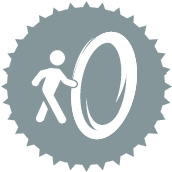 Strumento API di licenza
Strumento API di licenza
Requisiti dei ruoli utente
Ruolo utente* | Accesso a strumento/funzione |
|---|---|
Utente completo | ✓ |
Utente base | X |
*Si applica ai clienti che utilizzano le edizioni Professional ed Enterprise di Alteryx One con Designer versione 2025.1 o successiva.
Utilizza lo strumento API di licenza per connetterti alle API del portale delle licenze di Alteryx Designer tramite un'interfaccia facile da usare. Questo strumento consente di gestire le licenze in tutta l'organizzazione e in contratti diversi. Sono disponibili funzioni che consentono di attivare le licenze offline, monitorare l'utilizzo e disattivare dispositivi, utenti e licenze.
Suggerimento
Questo strumento non viene installato automaticamente con Alteryx Designer. Per utilizzare questo strumento, scaricalo da Alteryx Marketplace.
Requisiti e note di compatibilità
Lo strumento API di licenza è compatibile con Designer versione 2021.4 e successive.
Compatibile sia con Alteryx Multi-threaded Processing (AMP) che con l'Engine originale.
Installazione pacchetto richiesta
Lo strumento API di licenza richiede che nel computer in uso sia installato questo pacchetto Python:
pip-system-certs
Se non hai installato questo pacchetto…
Apri Designer come Amministratore. A tale scopo, fai clic con il pulsante destro del mouse sull'icona di Designer e seleziona Esegui come amministratore.
Aggiungi lo strumento API di licenza all'area di disegno del flusso di lavoro e avvia il flusso di lavoro. Lo strumento genera un errore per segnalare all'utente gli eventuali pacchetti mancanti.
Passa alla finestra Risultati e seleziona la scheda Tutti (o la scheda File, per restringere l'elenco degli elementi).
Individua e seleziona il messaggio "Esegui questo flusso di lavoro collegato come Amministratore per installare i pacchetti mancanti". Si apre un nuovo flusso di lavoro con uno strumento Phyton preconfigurato per installare i pacchetti necessari. Avvia il flusso di lavoro per eseguire l'installazione. Tieni presente che è necessario avviare questo flusso di lavoro di installazione come Amministratore.
In alternativa, puoi replicare quanto sopra e installare i pacchetti tramite lo strumento Phyton. Per informazioni su come installare i pacchetti, vai a Installazione aggiuntiva del pacchetto.
Componenti dello strumento
Lo strumento API di licenza ha 6 ancoraggi:
Ancoraggi di input (entrambi opzionali):
Ancoraggio di input A (Autorizzazione): se scegli di utilizzare i valori dai campi nella configurazione dello strumento, utilizza questo ancoraggio per fornire le informazioni di autorizzazione. Seleziona i campi che contengono l'URL di base dell'API e l'URL di autenticazione, e un altro campo che contiene le informazioni di autorizzazione (solitamente è il campo access_token, nell'output A di uno strumento API di licenza a monte). Per informazioni su come richiedere il token di accesso all'API, consulta API del portale Download & licenze.
Ancoraggio di input D (Dati): se scegli di utilizzare i valori dei campi nella configurazione dello strumento, utilizza questo ancoraggio per fornire i parametri per l'endpoint. Tieni presente che alcuni endpoint hanno parametri obbligatori.
Ancoraggi di output:
Ancoraggio A (authToken): questo ancoraggio fornisce le tue informazioni di autenticazione, in modo che siano prontamente disponibili se vuoi effettuare più chiamate. Per riautenticare senza problemi un'altra chiamata API a valle, collega questo ancoraggio di output all'ancoraggio di input A di un altro strumento API di licenza.
Ancoraggio di output S (Successo): questo ancoraggio restituisce qualsiasi chiamata all'API con codice di risposta 200. Le risposte dell'API vengono analizzate completamente e i campi vengono restituiti qui. Per separare le strutture JSON annidate nel nome del campo viene utilizzato il punto (.) e gli indici degli array vengono registrati nei campi che terminano con .idx. È possibile trovare la risposta JSON completa nell'ancoraggio di output L (Log). Quando non è possibile analizzare una risposta, il motivo viene indicato nel campo di output Extracted e i dati raw (non elaborati) vengono restituiti nei campi di output DownloadData e BinaryData.
Ancoraggio di output F (Errore): questo ancoraggio restituisce qualsiasi chiamata all'API che non riceve il codice di risposta 200.
Ancoraggio di output L (Log): questo ancoraggio restituisce le informazioni di log risultanti dalla chiamata all'API.
Risposta di esempio
La risposta è semplificata ai fini di questo esempio. L'esempio di codice JSON non elaborato mostra una tipica risposta JSON ed è seguito da un esempio della stessa risposta fornita dallo strumento API di licenza.
Risposta di esempio JSON non elaborata
{
"data": [{
"id": "Alteryx Designer (2022.3)",
"name": "Alteryx Designer",
"version": "2022.3",
"description": "Alteryx Designer (2022.3)",
"extendedDescription": "With the recent update to a new installer, at this time we will not release a new full version each time we release a patch. This means that If you haven't already installed the full 2022.3.1.395 release of Designer and you want to install it (and want the patch as well), you will need to first install the full release and then install the patch release separately. Be aware that this doesn’t apply to Server customers as the full Server 2022.3 version is being released alongside the Designer Patch 1 release. As a result, no patch installations are currently available for Server 2022.3. All changes that are contained in 2022.3 Patch 1 for Designer are included with the full Server 2022.3 release, available on January 25. Go to <a href=\"https://help.alteryx.com/release-notes/designer/designer-20223-release-notes\"target=\"_blank\">Release Notes</a> for more information.",
"releaseDate": "2023-03-08T08:00:00.000+00:00"
}, {
"id": "Alteryx Designer (2021.1)",
"name": "Alteryx Designer",
"version": "2021.1",
"description": "Alteryx Designer (2021.1)",
"extendedDescription": "20.4 and newer versions include important Python changes that can cause workflow errors. If you use Data Connectors installed via Public Gallery <a href=\"https://help.alteryx.com/current/designer/upgrade-python\"target=\"_blank\">Click Here to Read More </a> before installing. <br><br> As of the 2021.2 release, Alteryx Intelligence Suite is not included in the Alteryx Designer installer and must be installed separately. Additionally, your version of Intelligence Suite must match your version of Designer.",
"releaseDate": "2022-08-18T07:00:00.000+00:00"
}],
"msg": null
}Esempio di risposta analizzata tramite lo strumento API di licenza
id | name | version | descrizione | extendedDescription | releaseDate |
|---|---|---|---|---|---|
Alteryx Designer (2022.3) | Alteryx Designer | 2022.3 | Alteryx Designer (2022.3) | In seguito al recente aggiornamento a un nuovo programma di installazione, non verrà rilasciata una nuova versione completa ogni volta che verrà rilasciata una patch. Di conseguenza, se non hai ancora installato la release completa di Designer con versione 2022.3.1.395 e desideri installarla insieme alla patch, devi prima installare la release completa e quindi installare la patch separatamente. Ricorda tuttavia che questo non si applica ai clienti di Server, poiché la versione completa di Server 2022.3 viene rilasciata insieme alla Patch 1 di Designer. Di conseguenza, non sono attualmente disponibili patch installabili per Server 2022.3. Tutte le modifiche contenute nella Patch 1 di Designer 2022.3 1 sono incluse nella versione completa di Server 2022.3, disponibile a partire da gennaio 2025. Per ulteriori informazioni, consulta le <a href="https://help.alteryx.com/release-notes/designer/designer-20223-release-notes"target="_blank">Note di release</a>. | 03/08/2023 08:00:00 |
Alteryx Designer (2021.1) | Alteryx Designer | 2021.1 | Alteryx Designer (2021.1) | Le versioni 20.4 e successive includono importanti modifiche a Python che possono causare errori nel flusso di lavoro. Se utilizzi connettori dati installati tramite la Gallery pubblica, <a href="https://help.alteryx.com/current/designer/upgrade-python"target="_blank">fai clic qui per ulteriori informazioni </a> prima di procedere con l'installazione. <br><br> A partire dalla release 2021.2, Alteryx Intelligence Suite non è incluso nel programma di installazione di Alteryx Designer e deve essere installato separatamente. Inoltre, la versione di Intelligence Suite deve corrispondere alla versione di Designer in uso. | 08/18/2022 07:00:00 |
Configurazione dello strumento
Per configurare i campi necessari per eseguire la chiamata all'API, utilizza la finestra di configurazione dello strumento.
Autenticazione
Utilizza la sezione Autenticazione per fornire le informazioni di autenticazione richieste. Per ulteriori informazioni, consulta API del portale Download & licenze.
Usa i valori dei campi: opzione disattivata per impostazione predefinita. Attiva questo interruttore per specificare il campo in entrata in cui sono memorizzate le informazioni relative all'URL di base, all'URL di autenticazione e al token di accesso. Per selezionare tali campi, utilizza i menu a discesa Seleziona il campo URL di base, Seleziona il campo URL di autenticazione e Seleziona il campo Token di accesso. Quando utilizzi questa opzione, viene utilizzato solo il primo record fornito.
Inoltre puoi fornire le informazioni di autenticazione direttamente tramite la finestra Configurazione dello strumento. Se attivi l'interruttore Usa valori dei campi soprastante, questi campi sono nascosti.
URL di base: fornisci l'URL di base per il portale licenze.
URL di autenticazione: fornisci l'URL di autenticazione per il portale licenze.
Token di aggiornamento: immetti il token di aggiornamento. Consente di ottenere un token di accesso.
Configurazione dell'API
Utilizza la sezione Configurazione dell'API per selezionare il metodo, scegliere un endpoint e fornire i parametri per la chiamata API.
Scegli metodo: utilizza questo menu a discesa per selezionare il metodo dell'API. Scegli tra…
GET: il metodo GET consente di leggere o visualizzare una risorsa. Ad esempio, su un endpoint dispositivi, il metodo GET consente di leggere o visualizzare un elenco di dispositivi.
POST: il metodo POST consente di creare una risorsa. Ad esempio, su un endpoint dispositivi, il metodo POST consente di attivare un file di licenza offline.
PATCH: il metodo PATCH consente di aggiornare una risorsa. Nello specifico, il metodo PATCH sostituisce una parte della risorsa esistente. Ad esempio, se viene utilizzato su un endpoint dispositivi, il metodo PATCH consente di rimuovere le chiavi di licenza da un dispositivo senza modificare l'intero oggetto dispositivo.
DELETE: il metodo DELETE consente di eliminare una risorsa. Ad esempio, se viene utilizzato su un endpoint dispositivi, il metodo DELETE permette di eliminare un dispositivo esistente. Quando selezioni il metodo DELETE, viene visualizzata l'opzione Conferma metodo DELETE. Devi attivare questa opzione per eseguire correttamente un'eliminazione.
Endpoint: utilizza questo menu a discesa per selezionare l'endpoint. Le opzioni variano a seconda del metodo selezionato. Per ulteriori informazioni sui parametri e sugli endpoint dell'API di licenza, consulta la documentazione dell'API.
Utilizza i campi in entrata per i parametri*: questa opzione è disattivata per impostazione predefinita. Attiva questa opzione per specificare i campi in entrata da utilizzare come parametri. Quindi, utilizza i menu a discesa disponibili per specificare il campo che contiene le informazioni sui parametri.
Immetti i valori dei parametri*: se scegli di non utilizzare i campi in entrata per i tuoi parametri, puoi immettere i parametri direttamente tramite i campi forniti.
*Parametri degli endpoint
Tieni presente che i parametri disponibili dipendono dall'endpoint. Inoltre, alcuni endpoint hanno parametri obbligatori, mentre altri no. Per ulteriori informazioni sui parametri e sugli endpoint dell'API di licenza, consulta la documentazione dell'API.
Payload: se scegli di inserire il payload manualmente, puoi inserirlo qui direttamente nel formato JSON. In alternativa, puoi usare l'interruttore Utilizza i campi in entrata per i parametri visualizzato sopra per specificare il campo in entrata che contiene il payload.
Esempio di schema: se applicabile, l'esempio di schema viene compilato con una struttura corretta per il payload API. Puoi selezionare il pulsante Usa lo schema in Payload per copiare il testo generico nella scheda del payload e modificarlo.
